適用於舊式 Intel® 顯示晶片產品的多顯示器
內容類型: 產品資訊與文件 | 文章 ID: 000006666 | 最近查看日期: 2025 年 02 月 20 日
| 注意 | 如需較新的 Intel® 顯示晶片產品的多重顯示器常見問題解答,請參閱 多重顯示器常見問題解答。 |
按兩下或主題以取得詳細資料:
單一系統上的多個顯示設備允許許多可能的配置選項。舉例來說,兩個裝置可以獨立驅動,具有不同的內容、解析度和顏色深度,以增加桌面空間。另一種可能的組態是將同樣的內容傳送到不同的顯示器,讓許多觀眾同時看到簡報的內容。
Microsoft Windows 2000*、Windows XP* 和更新版本的作系統中,已啟用多顯示器支援。這些產品的兩個管道有多個埠,並在不同的顯示器上支援多達兩個圖像。這兩個圖像的計時和解析度可能不同。這些 Intel 繪圖產品支援雙顯示複製、雙顯示孿生和擴展桌面。;
| 注意 | 必須安裝高級數字顯示 2 (ADD2) 卡作為附加顯示適配器才能實現雙顯示功能。GMCH 圖形引擎無法與外部 PCI Express* 圖形裝置並行運行。但是,GMCH 圖形引擎可以與PCI圖形適配器結合使用。 |
Intel Dual Display Twin利用其中一個顯示器管道,在每個顯示器上以相同的解析度、顏色深度和刷新率驅動相同的內容。
Intel Dual Display Clone用於驅動具有相同內容的多台顯示器。每個顯示設備都可以獨立配置。每種裝置皆可具有不同的重新整理速率、色彩深度與解析度,以便在每部裝置上獲得最佳顯示效果。
| 注意 | 如果您不知道如何打開Intel® Graphics Control Panel,請按照 這些說明 作。 |
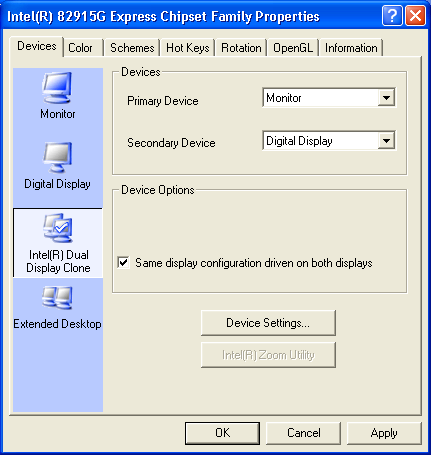
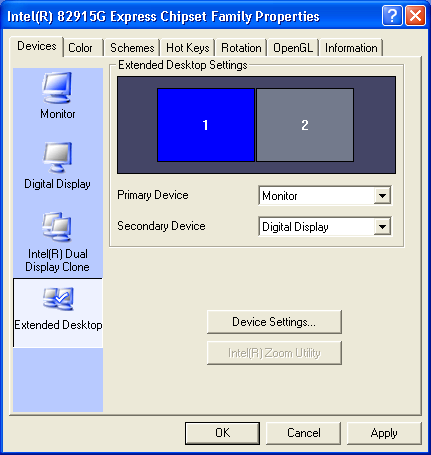
圖 2: 如 Windows XP Advanced Display Properties Intel® Graphics Control Panel 所示的擴展桌面。
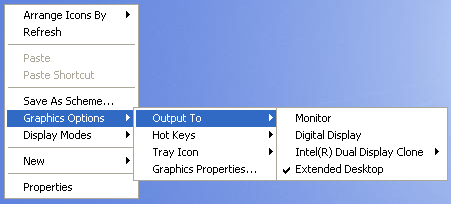
圖 3: 在 Windows XP 桌面上看到的顯示選項。
應用程式在多顯示器配置中的行為會有所不同,具體取決於其實現: